- Як витягувати і відновлювати повідомлення WhatsApp на вашому iPhone
- Розташування ChatStorage.sqlite
- Як витягти вкладення з WhatsApp на комп'ютер
Якщо ви є користувачем WhatsApp і власником iPhone, відновлення iPhone-повідомлень WhatsApp назад на ваш iPhone легко за допомогою iPhone Backup Extractor. У цій статті ми навчимо вас, як це зробити за кілька кроків.
Як витягувати і відновлювати повідомлення WhatsApp на вашому iPhone
В описаному нижче методі ми використовуємо два пристрої, але ви можете використовувати ці інструкції по-різному, поки у вас є копія цих резервних копій, що зберігаються в безпечному місці. Наприклад, ви можете використовувати їх для відновлення старої бази даних повідомлень WhatsApp на одному iPhone або просто перевести історію WhatsApp на інший пристрій. Ви навіть можете перетворити свою базу даних WhatsApp і імпортувати її на пристрій Android.
Для цього уроку ми використовували 2 пристрої:
- IPhone з повідомленнями та даними WhatsApp, які ми хочемо отримати
- Другий iPhone, який отримає дані від першого
Якщо ви шукаєте спосіб отримання повідомлень WhatsApp, ця стаття вам потрібна .
Якщо вам необхідно відновити свої повідомлення WhatsApp на iPhone, виконайте наступні дії:
Зробіть резервну копію iTunes або iCloud для пристрою, з якого ви хочете відновити повідомлення. Для підтримки iCloud вам знадобиться ліцензія . Після входу в систему ви зможете вибрати і завантажити будь-який файл резервної копії, існуючий в ваш профіль iCloud. Якщо у вас вже є резервна копія iTunes або iCloud з чатами і повідомленнями WhatsApp, ви можете пропустити цю частину.
Завантажте iPhone Backup Extractor для Windows або Mac , В залежності від вашої операційної системи, потім встановіть його.
Запустіть iPhone Backup Extractor і виберіть резервну копію, яка містить повідомлення WhatsApp, в браузері резервних копій iPhone з лівого боку.
Розташування ChatStorage.sqlite
Виберіть «Експертна режим», перейдіть в Application Groups → net.whatsapp.WhatsApp.shared виберіть ChatStorage.sqlite Цей файл є базою даних, використовуваної WhatsApp для зберігання історії повідомлень. Переконайтеся, що ви витягли і завантажили цей файл в безпечному місці. Тобі це знадобиться пізніше. (Ви можете просто перетягнути його на робочий стіл.)
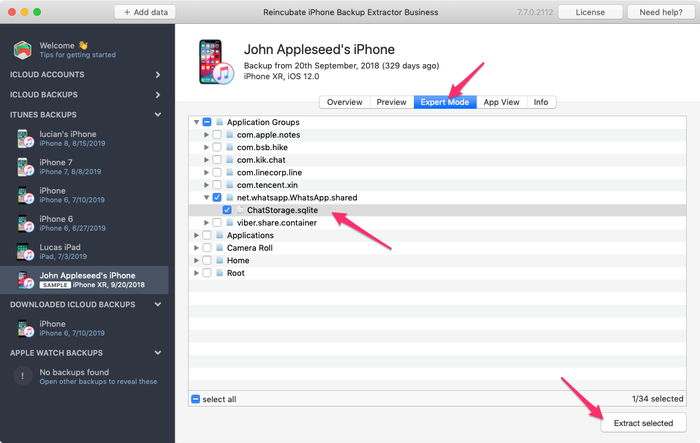 Вибір бази даних WhatsApp
Вибір бази даних WhatsApp Зробіть резервну копію iPhone, куди ви хочете імпортувати історію повідомлень - другий телефон з нашого прикладу. Перейдіть по шляху, описаного на попередньому кроці: Application Domains → group.net.whatsapp.WhatsApp.shared
Зробіть копію резервної копії другого телефону в безпечному місці. Якщо ви не знаєте, де зберігаються файли, ми можемо показати вам, де шукати .
Після запуску iPhone Backup Extractor клацніть правою кнопкою ChatStorage.sqlite файл ChatStorage.sqlite і виберіть «Замінити файл». Потім виберіть файл ChatStorage.sqlite витягнутий на третьому кроці.
Важливе зауваження: повідомлення з бази даних будуть замінені старими повідомленнями з першої резервної копії, тому переконайтеся, що у вас є їх копія. Тепер у вас буде змінена резервна копія iTunes, що містить повідомлення і чати WhatsApp з іншого файлу резервної копії.
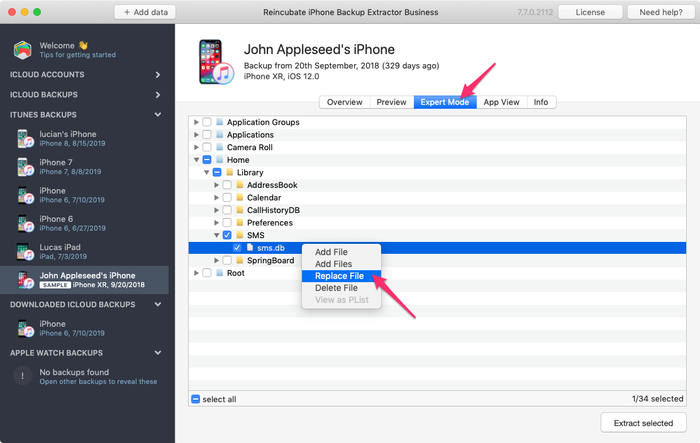 Заміна файлів в резервної копії iTunes
Заміна файлів в резервної копії iTunes Щоб відновити ці повідомлення WhatsApp на вашому смартфоні, вам необхідно відновити змінену резервну копію на вашому телефоні. Для цього підключіть iPhone до комп'ютера і запустіть iTunes. Виберіть, щоб відновити змінену резервну копію на вашому пристрої.
Це все! Після перезавантаження iPhone ви побачите ланцюжка WhatsApp, імпортовані на ваш пристрій. Ви можете переглядати розмови, як якщо б вони були зроблені з використанням вашого iPhone. Зверніть увагу, що вкладення повідомлень не відображаються в повідомленнях, оскільки ми їх не переміщали. Ми переходимо до наступного.
Цей метод працює від iOS 8 до останньої версії. Це означає, що ви можете відновити повідомлення WhatsApp з iPhone за допомогою iOS 8 на вашому пристрої iOS 11 - наприклад, і навпаки. Ви також можете отримувати і передавати історію повідомлень і чат з резервної копії iCloud або iTunes. Цей метод працює також для зашифрованих резервних копій iTunes.
Як витягти вкладення з WhatsApp на комп'ютер
Якщо вам потрібно витягти зображення з WhatsApp на ваш комп'ютер, ви повинні виконати наступні кроки:
Запустіть iPhone Backup Extractor.
Вибір резервної копії, де зберігаються старі повідомлення і картинки. Тепер у вас є кілька варіантів для вилучення вкладень WhatsApp з резервної копії. Залежно від ваших технічних навичок, ви можете вибрати будь-який з методів. Ми замовили їх від найпростіших до найскладніших:
- На вкладці «Обзор» клацніть значок WhatsApp і виберіть розташування для файлів. Зображення і HTML-файли з вашими повідомленнями будуть збережені разом з вашими медіа-вкладеннями в поданій папці з даними.
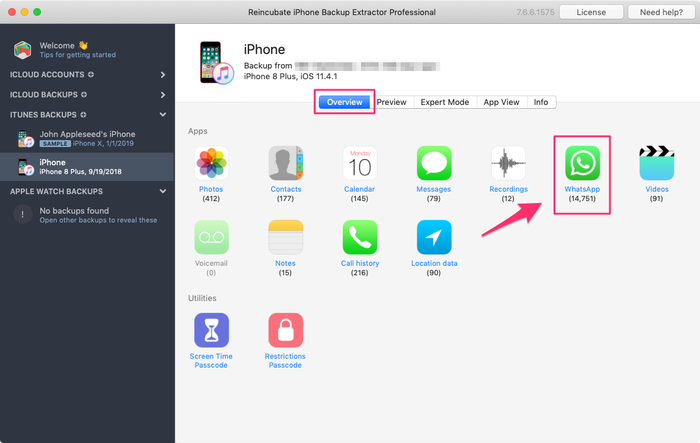 Витяг всіх повідомлень і вкладень WhatsApp
Витяг всіх повідомлень і вкладень WhatsApp - Використовуйте режим «Попередній перегляд», потім виберіть всі повідомлення. Натисніть «Вилучити», виберіть формат HTML або PDF і виберіть місце для експорту файлів. Зображення і розмови будуть збережені на вашому комп'ютері. Ви знайдете зображення окремо від файлів HTML - якщо ви вибрали цей формат - в папці з написом «дані».
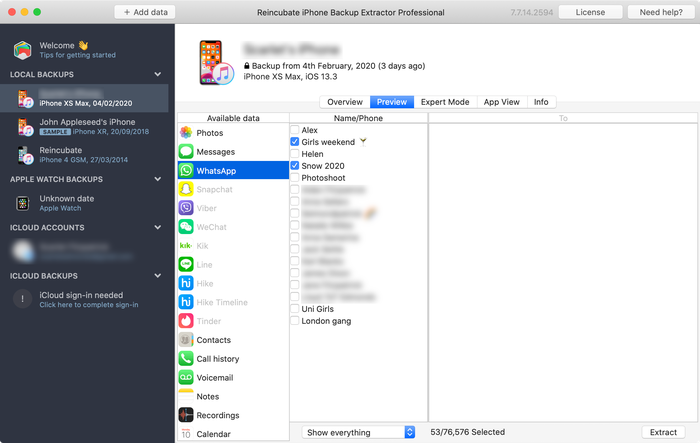 Попередній перегляд повідомлень WhatsApp
Попередній перегляд повідомлень WhatsApp - Використовуйте «Вид додатки», потім перейдіть в «WhatsApp Messenger» і натисніть «Усі фотографії». Медіа-вкладення будуть вилучені в обраному місці. Ура!
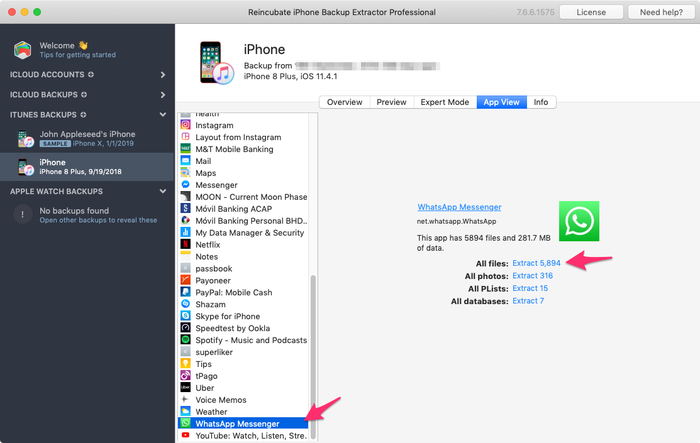 Перегляд даних програми WhatsApp
Перегляд даних програми WhatsApp Використовуйте «Експертна режим», потім перейдіть в Application Domain → net.whatsapp.WhatsApp → Library → Media. Виберіть папку «Media» і розпакуйте дані на свій комп'ютер. Це рішення витягне фотографії та відео з історії повідомлень WhatsApp.
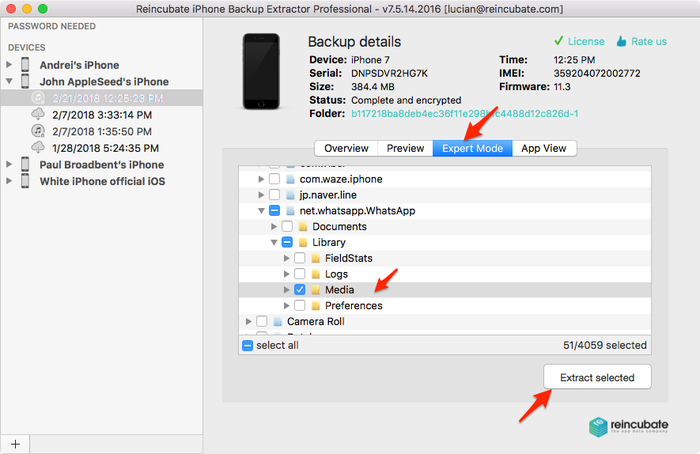 Витяг даних WhatsApp в експертному режимі
Витяг даних WhatsApp в експертному режимі
Тепер у вас є всі вкладення WhatsApp, витягнуті з вашого пристрою. Як ви можете бачити, відновлення повідомлень WhatsApp на вашому iPhone є простим, якщо ви використовуєте iPhone Backup Extractor і маєте файл резервної копії, що містить повідомлення і їх вкладення.
Чи були у вас проблеми зі спробою відновити дані WhatsApp на вашому iPhone? Напишіть нам в чаті або через наш центр підтримки . Ми зробимо все можливе, щоб допомогти. 👊
Чи були у вас проблеми зі спробою відновити дані WhatsApp на вашому iPhone?